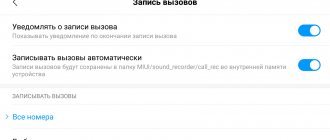Как включить диктофон на Хуавей и Хонор — запрос, в первую очередь, журналистов, писателей и других пользователей мобильных устройств с операционной системой Андроид, жизнь которых связана с текстом. Ведь используя полезное приложение, можно записать даже телефонный звонок. Часто люди хотят зафиксировать нечто веселое и интересное, а иногда для получения записи, как доказательство угроз в вашу сторону от злоумышленников. Также нужная функция для студентов — появилась возможность быстро создать аудиозапись лекции преподавателя без необходимости быстро писать в тетради. В материале рассмотрим, как моментально включить диктофон, стандартная активация приложения на телефоне, где хранятся аудио и др. Приступим.
Где хранятся записи разговоров, как их прослушать и удалить
Место хранения информации зависит от применяемого способа. При использовании стандартного метода файлы, как правило, находятся в папке Аудио и Recorder. Для точного поиска можно использовать встроенный в телефон Хонор проводник. Если вы решили записать телефонный разговор с помощью специальной программы, она, как правило, создает собственную папку. Именно в ней можно найти сохраненные данные.
Информация чаще всего фиксируется в виде числового обозначения с указанием номера абонента, даты и времени общения. Эта особенность упрощает поиск необходимого диалога. При желании информацию можно прослушать с помощью встроенного или скачанного проигрывателя, а после этого удалить.
Где находится диктофон
В жизни часто бывают ситуации, когда необходимо записать важную информацию или телефонный разговор. Это может быть лекция, урок, важный рецепт, наставления супруги при походе в магазин и другое. Для решения такой предусмотрен встроенный диктофон на Хоноре 9 лайт, 10i, 8 х, 9х, 8 лайт, 20 и других моделях. Его можно найти на рабочем столе в виде приложения с одноименным названием.
Дополнительные возможности диктофона на смартфонах huawei и honor
Разные версии EMUI могут содержать различные дополнительные возможности в приложении для записи разговоров на смартфонах Huawei и Honor.
- Пропуск пауз. Опция позволит пропустить паузы в речи на записи. Нажмите для активации. Повторите движение для отключения опции.
- Скорость воспроизведения. Опция даст возможность увеличить или уменьшить скорость воспроизведения звукового файла от 0.5 до 2.0. Кликните несколько раз по иконке для выбора нужного варианта.
- Корректировка звуковой дорожки файла. Кликните на кнопку «Изменить», затем выберите границы дорожки с помощью специальных инструментов. После этого нажмите «Обрезать» и решите, что вы хотите сделать с выбранным фрагментом.
- Громкая связь. Опция позволит прослушать файл через динамик для разговоров. Нажмите кнопку с символом громкой связи для активации. В случае повторного нажатия воспроизведение будет продолжаться через основной динамик.
- Тег при прослушивании. Есть возможность ставить теги не только при записи, но и при прослушивании. Нажмите на ярлык для размещения тега.
- Меню «Дополнительно». Нажмите на ярлык с 3 точками в правом верхнем углу. Откроется дополнительное меню. Доступны такие варианты как отправить файл доступными способами через почту или приложения, настроить звуковую дорожку в качестве сигнала, переименовать, удалить, узнать сведения.
- Повышение качества речи. Кликните по иконке для увеличения качества речи при записи. Для отключения повторите действие.
- Сортировка записей. Откройте все записи, нажмите на ярлык с 3 точками. Кликните по кнопке «Сортировка» и выберите нужный вариант.
- Фототег.
Больше про Хуавей: Как откатить Андроид до предыдущей версии — удалить последнее обновление Android — Huawei Devices
Итоги
Теперь вы знаете, как записать телефонный разговор на Хонор, и что для этого необходимо. Если нет желания устанавливать дополнительный софт, воспользуйтесь диктофоном. Но этот вариант неудобен из-за отсутствия автоматической записи в оболочке EMUI. Для решения вопроса предусмотрены дополнительные приложения. Они имеют более широкий функционал, удобны в настройке, позволяют менять формат записанного аудио и даже добавлять комментарии. Принятие окончательного решения всегда остается за владельцем смартфона Хонор.
Используемые источники:
- https://4huawei.ru/guides/zapis-razgovora-diktofon-na-smartfonah-huawei-i-honor/
- https://www.orgtech.info/zapisat-razgovor-na-huawei/
- https://4gltee.ru/kak-zapisat-telefonnyi-razgovor-na-honor-i-huawei/
Запись звонков на huawei и honor: официальный способ
Когда речь заходит о функции записи звонков, пользователи разделяются на два лагеря: одни не понимают, зачем она вообще нужна, а для других такая возможность является определяющим фактором выбора приложения звонилки или даже смартфона в целом.
На телефонах Huawei и Honor эта функция была вплоть до выхода EMUI 10.1, но в обновленной версии интерфейса запись почему-то выпилили. По всей видимости, это было сделано по требованию Google, которые закрутили гайки и сделали так, что практически все приложения для записи звонков перестали работать на Android 10. То есть многие юзеры остались без важного рабочего инструмента в принципе.
Но сейчас Huawei сорится с Западом и может позволить себе немного самодеятельности, которая идет только на пользу их фанатам. Китайцы выкатили приложение, добавляющее запись звонков с линии в стандартную звонилку на телефонах Huawei и Honor.
Если ваш девайс работает под управлением EMUI 10.1 или Magic 3.1 и выше, просто скачайте и установите на устройство этот APK-файлик. Иконка записи появятся в родном диалере автоматически, также можно активировать автоматическую запись звонков в меню Телефон > Настройки > Автозапись звонков.
Можно вернуть запись звонков и на Хонор / Хуавей с интерфейсом Magic 3.0 и EMUI 10. Для этого потребуется скачать и установить этот APK-файл. После установки перейдите в Настройки > Приложения > Приложения, найдите «Контакты» и дайте ему права на «Память». Важно: способ работает только на устройствах с Google-сервисами.
А для телефонов на Android 9 с интерфейсом EMUI 9/9.1 и Magic 2.0/2.1 нужно установить приложение отсюда: ссылка. Опция включается аналогичным способом в настройках «звонилки».
В общем это простейший способ вернуть автоматическую запись звонков Honor 20, Honor 30, Honor 8X, Huawei P30, P30 Pro, P20 и другие актуальные девайсы компании. Пользуйтесь, но помните, что распространение записей личных разговоров в России карается заканом согласно статье 138 УК РФ о тайне телефонных разговоров. Использовать такие записи можно только в личных целях.
В тему: 43 смартфона Huawei/Honor получат HarmonyOS вместо Android. Что это за модели?
Больше про Хуавей: Как откалибровать батарею на Android-устройствах?
Приложение CallX
Если Андроид смартфон не поддерживает автозапись звонков, воспользуйтесь приложением из Play Market, которое называется «CallX».
- Установить софт и запустить.
- В открывшемся окне программы выбрать круглый значок вверху экрана.
- В меню передвигаем ползунок в активное положение возле надписи «Автоматическая запись».
- В этом же окошке можно изменить формат записи на MP3 или WAV.
- Следует выбрать и качество звука. Если память в смартфоне позволяет, можно остановиться на высоком качестве записей.
Когда все настройки совершены, можно звонить другому абоненту и звонки будут автоматически записываться без каких-либо лишних действий. Найти все разговоры можно будет в телефоне в папке «CallRecords».
Многие пользователи смартфонов на Android отдают предпочтение этой программе. Софт имеет приятный и понятный интерфейс и большое количество настроек.
Запись разговора на смартфонах huawei и honor
- На экране блокировки откройте меню быстрого доступа — проведите пальцем с нижнего края вверх. Выберите приложение «Диктофон». Для старта записи нажмите на иконку с красной точкой.
- Отмечайте важные моменты речи с помощью функции тегов. Список сохраненных тегов будет представлен ниже. Также есть возможность поставить запись на паузу, а затем снова его продолжить.
- Для окончания записи нажмите на кнопку остановки. Файл будет автоматически сохранен. Для некоторых версий EMUI доступна возможность при сохранении ввести имя файла.
- Сохраненный файл находится в приложении «Диктофон». Приложение размещено в папке «Инструменты» на одном из основных экранов мобильного устройства. Тут же в приложении можно начать новую запись.
- Для прослушивания нажмите на кнопку воспроизведения. Кликнув на строку с файлом, откройте дополнительные возможности для работы.
Как включить автоматическую запись разговоров на huawei honor — пошаговая инструкция
Для того, чтобы включить автоматическую запись звонков на смартфонах Huawei выполните следующие действия:
- Запустите приложение Phone Dialer на вашем устройстве.
- Теперь вам нужно нажать на три точки, расположенные в верхнем правом углу экрана.
- В списке параметров выберите «Настройки».
- В разделе «Общие настройки» нажмите «Автозапись звонков».
- Просто включите кнопку автоматической записи звонков.
Теперь ваши звонки будут автоматически записываться всякий раз, когда вы получаете вызов на ваш смартфон. Существует также возможность установить функцию автоматической записи вызовов на определенный номер или на все вызовы. Установите настройки в соответствии с вашими предпочтениями.
Программа от C Mobile
Еще одно отличное и простое приложение с максимально упрощенным интерфейсом. С его помощью можно записывать телефонные звонки автоматически.
- Как добавить и сменить циферблаты на часах Huawei Watch GT/GT 2 и Honor Watch Magic
- Скачать и запустить приложение.
- После открытия программа уведомит о том, что записываться звонки будут автоматически.
- Теперь можно набрать любой номер, в момент разговора приложение будет записывать ваш звонок.
В меню можно найти все записанные звонки и отсортировать их. Также есть функция, очищающая старые записи, ее можно включить по желанию. В настройках можно выбрать место сохранения вызовов.
Как включить автоматическую запись разговоров на huawei без root – emui |
Ребята, на 10 Андроиде и не будет работать!!!! Ни одна сторонняя программа меня не устроила — не пишут и всё. Придется делать даунгрейд до 9 Андроида. Пока в программе HiSuite еще есть возможность сделать даунгрейд, т.к. там пока есть прошивка на 9 EMUI и 9 Андроид — делайте. Один и очень большой минус — слетят все настройки, пароли и т.п. (по крайней мере, я когда делал, слетело всё). Правда я чего-то побоялся обновлять после отката и установки возможности записи опять до 10 Андроида и 10 EMUI. Сейчас запись есть и работает очень четко, но боюсь вдруг при обновлении опять слетит возможность записи, а я больше не хочу мучиться с откатами и установками, так и хожу с «девятками». На 10 Андроид, повторюсь, пока возможности вернуть запись нет. Может позже найдут.
Как удалить запись звонка на huawei / honor?
Чтобы удалить запись вызова на смартфоне с OC EMUI, перейдите в папку «Записи вызова» с помощью описанных выше шагов. Нажмите и удерживайте файл записи разговора и нажмите « Удалить ». Чтобы удалить все записи одновременно, вам нужно выбрать «Выбрать все» и нажать «Удалить».
Если у вас есть какие-либо вопросы относительно функции записи звонков Huawei, сообщите нам об этом в комментариях ниже. Мы вернемся с наиболее возможными решениями. Кроме того, ознакомьтесь с разделом EMUI для получения дополнительных советов и руководств по Huawei.
Часто задаваемые вопросы
На смартфонах Huawei и Honor опция записи разговора во время звонка отсутствует. Для записи звонка необходимо скачать стороннее приложение.
Если у вас остались вопросы по записи разговора на смартфонах Huawei и Honor, напишите нам в комментариях.
Запись звонков является полезной функцией, и многие производители делают ее штатной. Взяв практически любой современный смартфон, можно увидеть встроенную опцию «Call Recorder». С ее помощью можно записывать телефонные разговоры и прослушать их снова в дальнейшем при необходимости. Несмотря на популярность этой функции, некоторые производители не добавляют ее в свои девайсы. Узнаем, можно ли записывать звонки на Хуавей и как это сделать.
Стоит ли записывать телефонный разговор
Правда, нужно понимать, что, записывая своих собеседников, вы нарушаете их право на тайну телефонных переговоров. Поэтому использовать полученную запись каким бы то ни было образом у вас не получится. Например, её нельзя будет приобщить к уголовному делу и использовать в качестве доказательства в суде, потому что такая запись будет считаться доказательством, полученным в нарушение требований уголовно-процессуального кодекса. В результате никакого толку вам от неё не будет.
Как Xiaomi обновляет свои смартфоны, не обновляя Android
Другое дело, если вы предупредите своего собеседника о записи. Но в этом случае он вряд ли скажет вам то, чего вы от него добиваетесь. Поэтому всё, на что вам сгодится функция записи – это как инструмент напоминания о чём-то самому себе и вашим собеседникам, если только вы под них не копаете, или в качестве средства угрозы, если вы, напротив, копаете под них.